Změnit výchozí webový prohlížeč v systému Windows 8
Windows 8 přichází s dvěma příchutěmi aplikace Internet Explorer 10, jednou pro UI Metro a jednou pro pracovní plochu. Pokud se vám nelíbí žádná verze, můžete pokračovat a nainstalovat jiný prohlížeč, jako je Google Chrome, Firefox nebo Safari. Volba nastavení prohlížeče jako výchozího prohlížeče v systému Windows 8 během instalace se však nezdá, že funguje, přinejmenším ne pro Chrome.
Zdá se, že Microsoft tuto možnost ignoruje a udržuje IE jako výchozí prohlížeč. Chcete-li jej změnit, musíte ručně nastavit prohlížeč třetí strany jako výchozí. V tomto článku vám ukážeme, jak to udělat.
Za prvé, pokračujte a nainstalujte prohlížeč, který chcete použít namísto aplikace Internet Explorer. Potom přejděte na ovládací panel v systému Windows 8. Můžete si přečíst můj příspěvek o tom, jak rychle přistupovat k ovládacímu panelu v systému Windows 8. Potom pokračujte a klikněte na Výchozí programy .

Poté klikněte na odkaz Nastavit výchozí programy .
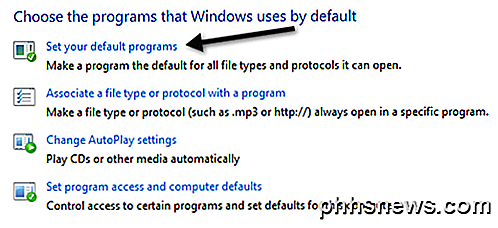
Poté najděte prohlížeč v levém podokně a klikněte na Nastavit tento program jako výchozí odkaz.
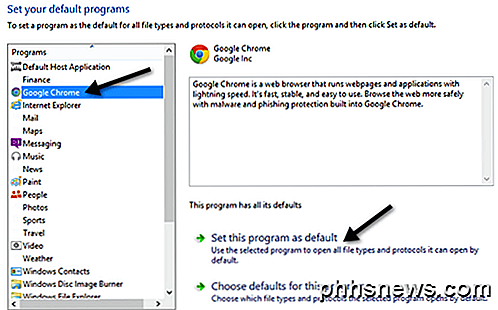
To nastaví Chrome nebo libovolný prohlížeč jako výchozí pro jakékoliv typy souborů a protokoly. Chcete-li zjistit, které soubory a protokoly byly přeneseny, můžete klepnout na odkaz Zvolit výchozí hodnoty pro tento program .
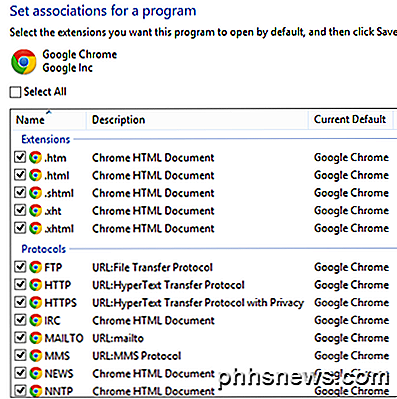
Jak je vidět, v prohlížeči Chrome se nyní otevře jakýkoli soubor HTM nebo HTML. Existují však některé věci, které v současné době nemůžete převést jako výchozí. Pokud v levém podokně kliknete na aplikaci Internet Explorer a kliknete na možnost Vybrat výchozí hodnoty pro tento program, uvidíte následující položky:
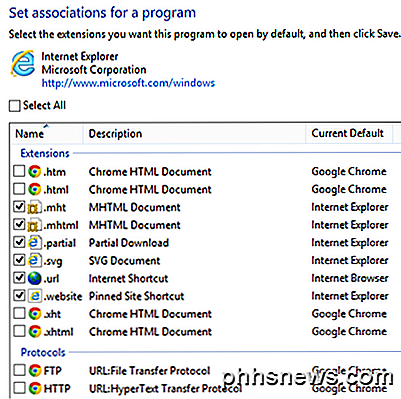
Naneštěstí nenechávejte tyto položky zrušit, takže v aplikaci Internet Explorer se stále otevřou MHTML, klávesové zkratky a internetové zkratky. I když je to nastaveno pro IE, vytvořil jsem na ploše Internetovou zkratku a spuštěn byl spíše v Chrome než IE.
Také jsem se pokoušel kliknout na odkaz v aplikaci Word a otevřít ji také v prohlížeči Chrome. Nakonec jsem se pokoušel kliknout na odkaz v aplikaci Metro a také se otevřel v prohlížeči Chrome, ačkoli to vypadalo spíše jako verze systému Chrome v metro než verze pro stolní počítače.
Takže alespoň pro Google Chrome, můžete jej nastavit jako výchozí pomocí ovládacího panelu a systém Windows 8 do velké míry otevře všechny odkazy a adresy URL v prohlížeči Chrome než IE. Pokud jste vyzkoušeli jiné prohlížeče, můžete zde zveřejnit své komentáře a výsledky. Dík. Užívat si!

Co je přesně výstraha smíšeného obsahu?
"Tento web obsahuje nezabezpečený obsah" "zobrazí se pouze zabezpečený obsah;" "Firefox zablokoval obsah, který není bezpečný. občas se setkáte s těmito varováními při procházení webu, ale co přesně to znamená? Existují dva druhy smíšeného obsahu - jeden je horší než druhý, ale ani jeden není dobrý. Upozornění na smíšené obsahy jsou náznaky toho, že se něco děje s navštívenou webovou stránkou.

Rychlý tip: Dokumenty macOS můžete přesunout a přejmenovat z lišty titulu
Pokud používáte Mac od operačního systému OS X Mountain Lion, možná jste si všimli, že některé dokumenty mohou být přejmenovány přímo z titulní lišty. To se skutečně stalo výkonnějším s následnými verzemi OS X. SOUVISEJÍCÍ: Jak vyrobit značky Finder OS X pracují pro vás První věc, kterou musíme zdůraznit, je, že to nemůžete udělat každé aplikaci.



